
当我们想要用到ocr图像识别软件时,网络上随便一搜都能够出现很多,但是,软件有了,要怎么样通过软件来得到我们想要的文本信息呢?接下来和小编一起来看看ocr图像识别软件使用教程吧。
软件一:捷速ocr文字识别软件。
步骤一:先需要将我们要识别的图像准备好,当然这个图像也是包括我们使用相机拍照出来的,或者是扫描件。
步骤二:到浏览器上搜索“捷速ocr文字识别软件”,接着在出现的搜索结果中,下载软件。下载的时候,最好为软件选择一个存储路径。
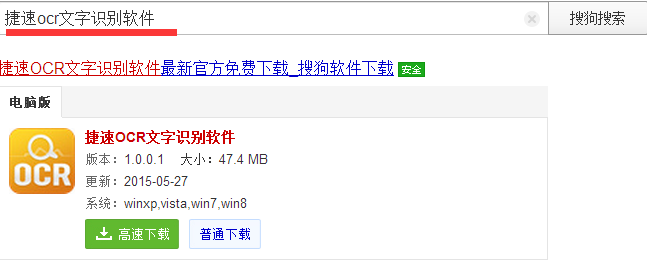
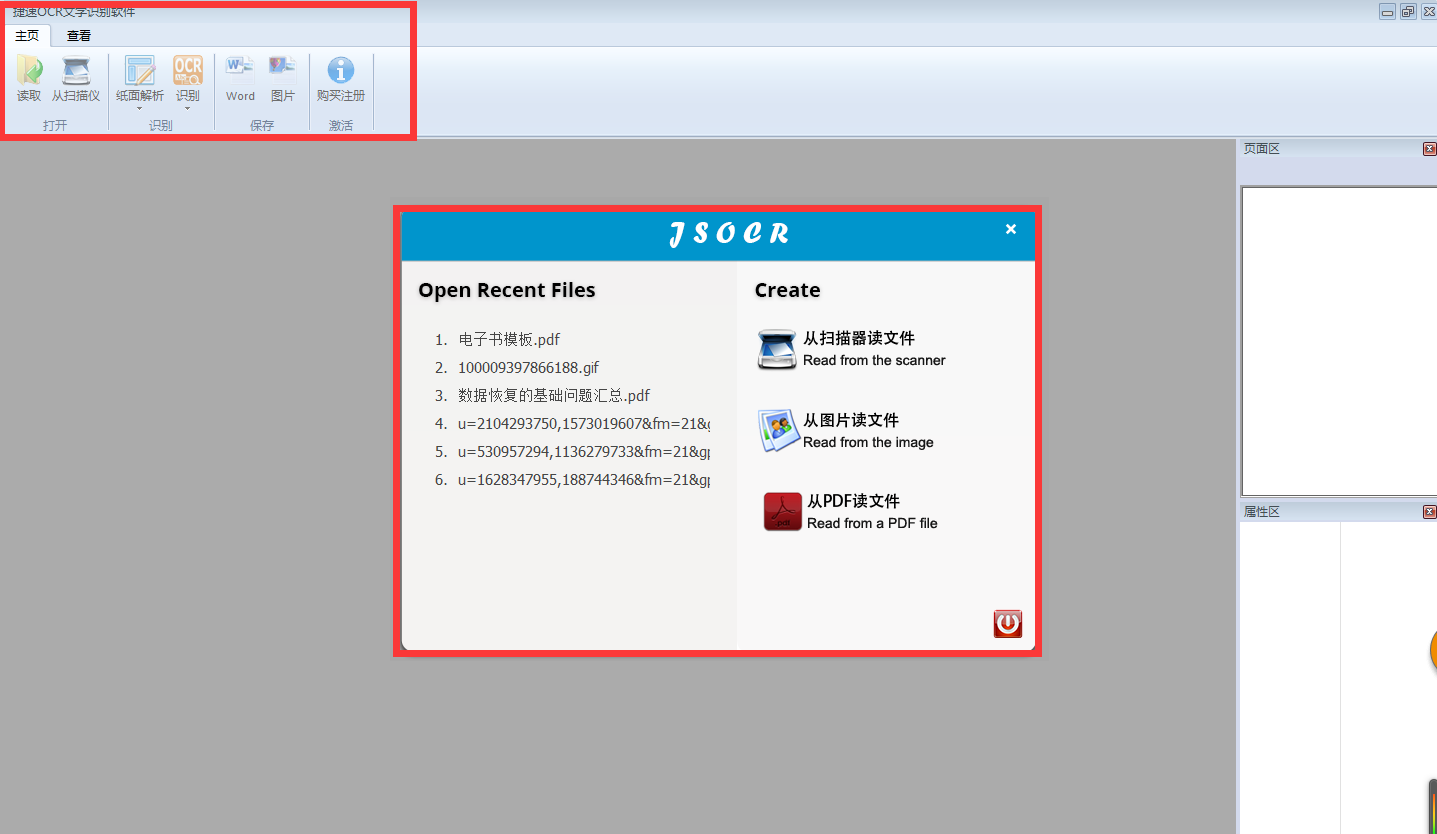
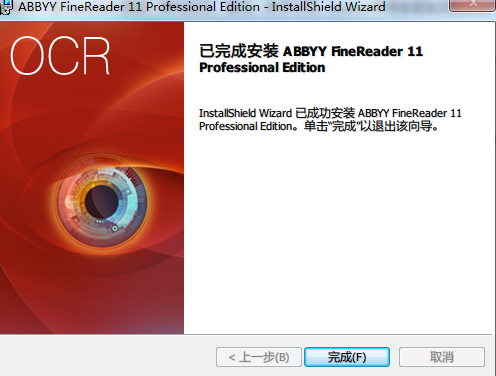
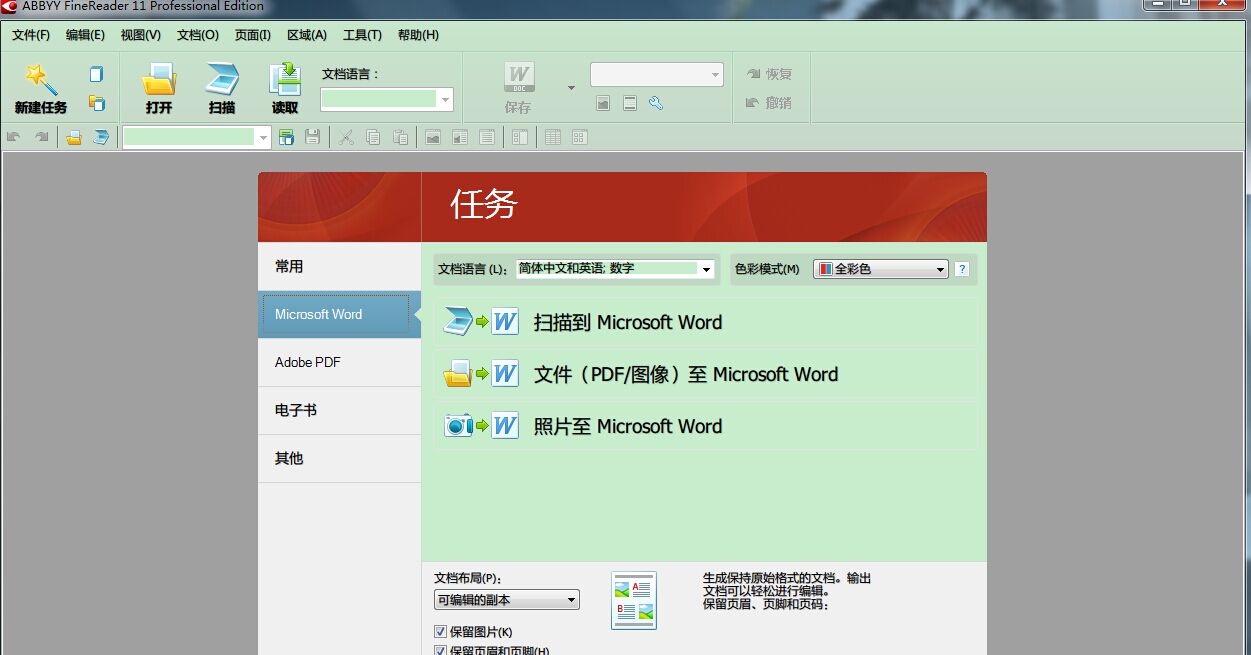


![]() 400-668-5572
400-668-5572
 181-2107-4602
181-2107-4602
点击企业QQ在线咨询
QQ: 4006685572
技术支持:
support@huduntech.com
商务合作:
bd@huduntech.com